查找要更新的操作模型
启用自定义实用程序
要查看操作模型信息页,需要启用包括在用户界面中的 Windchill 自定义实用程序。这些实用程序在默认情况下并未启用。
要启用自定义实用程序:
1. 从导航器浏览到 > >
2. 在树状结构中导航到“客户端自定义”并展开条目。
3. 右键单击“客户端自定义”,并选择“设置首选项”,然后将值设置为 "Yes"。
4. 刷新浏览器。
5. 从导航器浏览到并选择“自定义”图标 ( )。
)。
6. 从“自定义”菜单中选择“工具”。
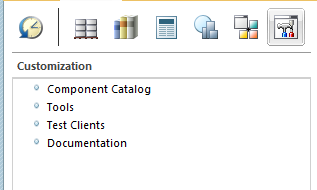
用于访问菜单的直接 URL 为:<server>/<webapp>/app/#ptc1/carambola/tools/list?tab=customization |
查找操作模型
1. 导航到 > > 。
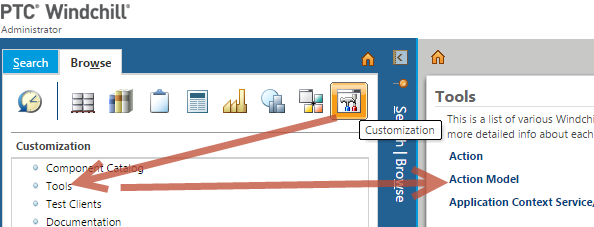
2. 搜索感兴趣的操作模型,以查找其相应的信息页面。
3. 从操作模型中,可以将信息页面操作添加到模型中,如需相关说明,请参阅在模型中创建新的 ThingWorx 操作。
thingworxActionsMenu 和 thingworxCustomizeMenu 操作模型
将一个 thingworxActionsMenu 和 thingworxCustomizeMenu 操作子模型添加到预设操作菜单和几种类型的自定义菜单模型。 thingworxActionsMenu 和 thingworxCustomizeMenu 操作模型是自定义 ThingWorx 操作的占位符。 这些模型预设为空模型,只有至少在模型中添加一个操作后,此模型才会显示给用户。
将为以下类型添加操作子模型:部件、文档、Caddoc、问题报告、更改请求、更改通告、偏差和更改任务 (wt.part.WTPart、wt.doc.WTDocument、wt.epm.EPMDocument、wt.change2.WTChangeIssue、wt.change2.WTChangeRequest2、wt.change2.WTChangeOrder2、wt.change2.WTVariance 和 wt.change2.WTChangeActivity2)
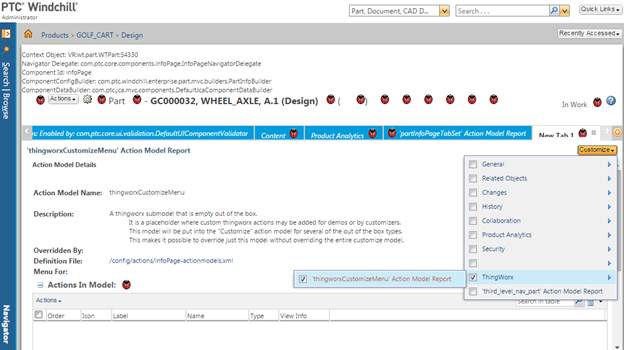

其他操作模型
ThingWorx 操作可以添加到任何模型中 (不仅是 thingworxActionsMenu 和 thingworxCustomizeMenu 模型)。 然而,此类自定义会覆盖预设操作模型,因此重新评估这些文件中的自定义内容时应该仔细,因为这可能会在升级期间导致冲突。
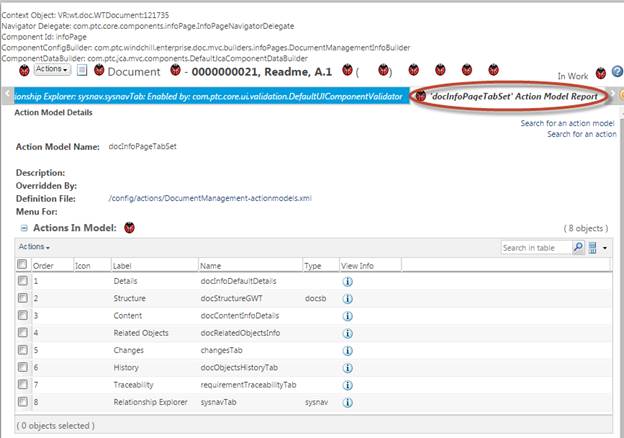
如何使用 jcaDebug 查找操作模型
在浏览器中打开 Windchill UI。 转到需要添加的 ThingWorx 混搭的用户界面/菜单/信息页面。 添加 "jcaDebug=true" URL 参数,查看已使用的操作模型。
以下两个示例之一有效:
• http://<host>/<webapp>/app/#ptc1/tcomp/infoPage?oid=VR%3Awt.part.WTPart%3A54330&jcaDebug=true
• http://<host>/<webapp>/app/?jcaDebug=true#ptc1/tcomp/infoPage?oid=VR%3Awt.part.WTPart%3A54330
任一选项可用于针对内容区域启用 jcaDebug。选项 2 也是在导航器中启用 jcaDebug 所必需的。启用 jcaDebug 后,将会另外提供一个名为 "<操作模型名称>" 的操作模型报告,单击此报告可打开操作模型信息页面。可以通过操作模型信息页面将操作添加到模型中。